Como instalar Oracle ASM 12C en windows?
ASM es la gestión automática del almacenamiento de los datos de la/las instancias de BD Oracle, esto quiere decir que las unidades de almacenamiento no van a ser gestionadas por SO si no por una instancia ASM Oracle.
 |
| Arquitectura ASM |
SO Windows server 2008r2
RAM 10Gb
HD 60Gb para el SO
HD 100Gb para el almacenmaiento ASM.
Para esta instalación vamos a tener que realizar unas configuraciones como pre-requisitos para la instalación del ASM.
Oracle 12C ASM sobre un SO WS 2008R2, para ello tenemos primero realizar las descarga del software instalador del Grid y Base de Datos:
http://www.oracle.com/technetwork/database/enterprise-edition/downloads/database12c-win64-download-2297732.html
Oracle Database 12c Release 1 (12.1.0.2.0) for Microsoft Windows (x64)
Descomprimir dentro de la carpeta c:\instaladores\database
Oracle Database Grid Infrastructure (12.1.0.2.0) for Microsoft Windows (x64)
Descomprimir dentro de la carpeta c:\instaladores\grid
Para mas información de lo que es ASM dejo el link siguiente:
http://oracle-y-yo.blogspot.com/2012/01/oracle-asm.html
Preparacion del SO
Instalar Java
https://www.java.com/es/download/
Modificar el archivo c:\Windows\System32\drivers\etc\host, agregar las siguinetes lineas
127.0.0.1 localhost
::1 localhost
127.0.0.1 oracle12c oracle12c.technologylair.com
Desactivar user account control UAC desde el panel de control.
Preparar los volumenes de disco (dejarlas en estado crudo sin formato) que van a ser gestionadas por el ASM, en este ejemplo solo tenemos un disco de 100Gb que vamos a usar como espacio ASM y vamos a dividirlo en volumenes 90Gb para datos(DATA) y 10Gb para flash recovery(FRA).
 |
| Disco sin formatear, se dividara en 90Gb y 10Gb |
 |
| Agregamos nuevo volumen |
 |
| Indicamos el tamano |
 |
| No se le asigna letra |
 |
| No formateamos, lo dejamos en crudo |
Repetimos los pasos para crear el otro volumen con el espacio faltante de 90Gb
Instalación de la infrastructura GRID
Preparacion de los volumenes
Con esto ya tendremos nuestros volumnes de 90Gb y 10Gb en estado RAW que seran presentados al ASM, para ello debemos de prepararlo, para ello vamos a descomprimir los instaladores de grid en la ruta c:\instaladores\grid, abrir una ventada CMD y ejecutar el asmtool.exe list.
- c:\instaladores\grid\asmtool\asmtool.exe list
Tomamos los volumenes que no tienen formato \Device\Harddisk1\Partition1 y \Device\Harddisk1\Partition2 y vamos a agregarlo como volumenes disponibles para el ASM.
- c:\instaladores\grid\asmtool\asmtool.exe -add \Device\Harddisk1\Partition1 DATA_01
- c:\instaladores\grid\asmtool\asmtool.exe -add \Device\Harddisk1\Partition1 DATA_02
Instalación del software Oracle Grid
Ejecutar el setup.exe dentro de la carpeta c:\instaladores\grid\setup.exe
 |
| Omitimos las actualizaciones, si tienen una cuenta oracle la pueden activar |
 |
| Instalar y Configurar infraestructura Grid para un Servidor Independiente |
 |
| Seleccionamos el idioma |
En esta parte vamos a crear el grupo de discos DATA que va a servir de almacenamiento, ASM permite elegir el tipo de redundancia (RAID):
- EXTERNAL: Necesitas 1 disco para crear 1 diskgroup. no permite fallos de discos
- NORMAL: Necesitas 2 discos para crear 1 diskgroup. permite un fallo de discos
- HIGH: Necesitas 3 discos para crear 1 diskgroup. permite hasta 2 fallos de discos
Todo depende del nivel de seguridad ante daños que se desea implementar o si el manejo del raid esta por hardware ya no necesitaras mantener una redundancia. En este ejemplo los crearemos como External.
 |
| Sleccionamos el volumen de 90Gb para el grupo DATA |
 |
| Establecemos contraseña |
 |
| Definimos el home de la instlacion |
Siguiendo estos pasos ya tenemos lista la instancia ASM que sera la gestora del alamacenamiento, luego de esto procederemos a crear un grupo mas de discos que sera la Flash Recovery Area llamado FRA
Ejecutamos el asistente de configuracion de Gestion Automatica que esta dentro del Menu Inicio\Oracle-OraGI12Home1\Herramientas de Configuracion y Migracion.
 |
| Seleccionamos Crear |
 |
| Seleccionamos el volumen de 10Gb y lo anexamos al nuevo grupo FRA |
La FRA nos servidrá durante la instalación y creación de la instancia Oracle Database, como espacio de recuperación de Flash Recovery.
Instalación del software Oracle Database
Ejecutar el setup.exe dentro de la carpeta c:\instaladores\database\setup.exe
 |
| Si tenemos un usuario support lo podemos ingresar |
 |
| Omitimos actualizaciones |
 |
| Instalamos y creamos base de datos |
 |
| Seleccionamos de tipo servidor |
 |
| Instancia de tipo unica |
 |
| Instalacion avanzada |
 |
| Seleccionamos nuestros idiomas |
 |
| Tipo de edicion de BD, en mi caso standart edition one |
 |
| Seleccionamos que se cree con la cueta incorporada de windows |
 |
| Seleccionamos el home del software Oracle Database |
 |
| Selecionamos de tipo transaccional |
En esta sección tenemos la opción de crear una instancia PDB que este dentro de una base contenedora CDB, si deseamo crear una base de la forma tradicional enconces de desmarca "Crear como Base de Datos el Contenedor"
 |
| Assignamos la memoria de la BD, como recomendación no mas del 60% de la física |
 |
| Seleccionamos el juego de caracteres |
 |
| Indicamos en donde se van a ubicar los datos de la BD, en este caso dentro del ASM. |
 |
| Si tenemos un Cloud Control lo registramos si deseamo, en otro caso no lo marcamos |
 |
| Seleccionamos DATA como repositorio de almacenamiento |
 |
| Definimos la clave por usuario de base de datos o unica para todos los usuarios |
 |
| Nos muestra la información de la base de datos que se creó. |
 |
| Finalizar. |
Listo, ya tenemos listo nuestra base de datos D7IPROD con almacenamiento ASM.
Probamos la conexion a la BD desde el SQLPLUS












































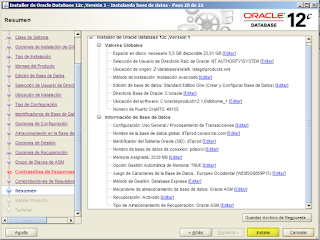

No hay comentarios:
Publicar un comentario